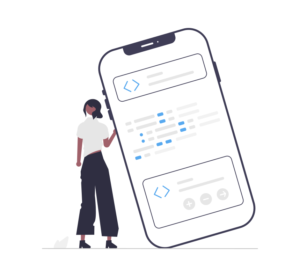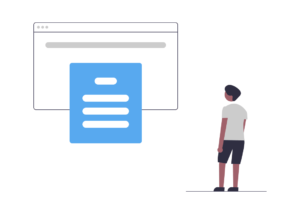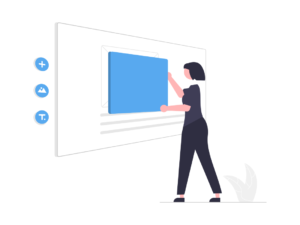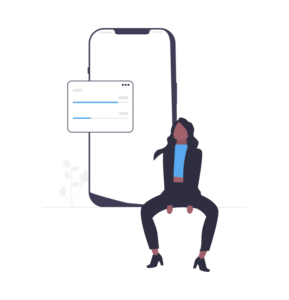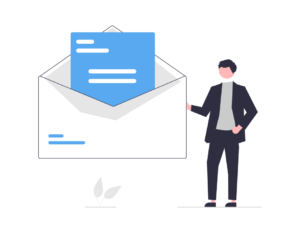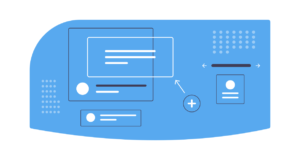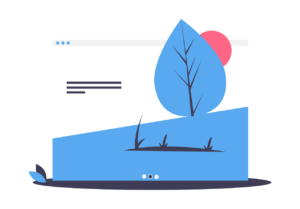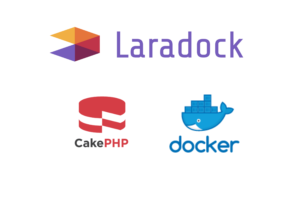Flutterでのフォーム作成とユーザー入力の管理は、TextFormFieldとTextEditingControllerの活用により効率的に行うことができます。この記事では、これらのウィジェットの基本的な使い方から、具体的な活用例までを詳しく解説します。これらの知識を身につけることで、Flutterでのフォームの制御やユーザー入力の取扱いが一段とスムーズになります。
TextFormFieldとTextEditingControllerの基本
TextFormFieldとは何か?
TextFormFieldの基本的な特性
TextFormFieldは、Flutterでテキスト入力フィールドを作成するためのウィジェットです。
テキスト入力
TextFormFieldは、ユーザーからのテキスト入力を受け付けます。キーボードタイプ(数値、メール、パスワードなど)を指定することも可能です。
バリデーション
TextFormFieldは、入力値のバリデーションをサポートしています。バリデーションルールを設定することで、ユーザーが無効な入力を行った場合にエラーメッセージを表示することができます。
スタイリング
TextFormFieldの見た目は、様々なパラメータでカスタマイズ可能です。例えば、テキストのスタイル、背景色、ボーダーのスタイルなどを自由に設定することができます。
コントローラー
TextFormFieldは、TextEditingControllerを使用して値を制御することができます。これにより、入力値の取得や更新、初期値の設定などを行うことができます。
これらの特性により、TextFormFieldはFlutterでのフォーム作成において重要な役割を果たします。
TextFormFieldの主な用途
TextFormFieldは、Flutterでのフォーム作成において広く使用されます。
ユーザー入力の受付
ユーザーからのテキスト入力を受け付けるために、TextFormFieldは最も一般的に使用されます。例えば、ログインフォームやサインアップフォーム、検索バーなどで、ユーザーからの入力を受け付ける際に使用します。
データのバリデーション
TextFormFieldは、入力データのバリデーションを行うためにも使用されます。例えば、メールアドレスの形式が正しいか、パスワードが一定の長さ以上であるかなど、入力データが特定の条件を満たしているかを確認する際に使用します。
ユーザーとのインタラクション
TextFormFieldは、ユーザーとアプリケーションとのインタラクションを実現するためにも使用されます。例えば、ユーザーが入力したテキストをアプリケーションが受け取り、それに基づいて何らかのアクションを起こすといったシナリオで使用します。
これらの用途を通じて、TextFormFieldはFlutterでのユーザー体験の向上に大いに貢献します。
TextEditingControllerとは何か?
TextEditingControllerの基本的な特性
TextEditingControllerは、Flutterでテキストフィールドの値を制御するためのクラスです。
値の取得と更新
TextEditingControllerは、テキストフィールドの現在の値を取得したり、新しい値で更新したりすることができます。これにより、ユーザーの入力をプログラムから動的に制御することが可能になります。
初期値の設定
TextEditingControllerを使用すると、テキストフィールドの初期値を設定することができます。これは、特定の値を予めフィールドに表示したい場合や、前回の入力値を保存しておきたい場合などに便利です。
リスナーの追加
TextEditingControllerには、テキストフィールドの値が変更されたときに通知を受け取るリスナーを追加することができます。これにより、値の変更をトリガーとした特定のアクションを実行することができます。
これらの特性により、TextEditingControllerはFlutterでのユーザー入力の管理において重要な役割を果たします。
TextEditingControllerの主な用途
TextEditingControllerは、Flutterでのテキストフィールドの値の管理において広く使用されます。
値の取得
ユーザーが入力した値をプログラムから取得するために、TextEditingControllerは最も一般的に使用されます。例えば、ログインフォームでユーザーが入力したメールアドレスやパスワードを取得する際に使用します。
値の更新
ユーザーの入力値をプログラムから動的に更新するためにも、TextEditingControllerを使用します。例えば、テキストフィールドの値をクリアする、または特定の値で置き換えるといった操作を行う際に使用します。
初期値の設定
TextFormFieldやTextFieldの初期値を設定するために、TextEditingControllerを使用します。例えば、前回の入力値を保存しておき、次回開いたときにその値をデフォルトとして表示するといったシナリオで使用します。
値の変更を監視
テキストフィールドの値が変更されたときに何らかのアクションを起こすために、TextEditingControllerのリスナー機能を使用します。例えば、入力値に応じてリアルタイムで検索結果を表示するといったシナリオで使用します。
これらの用途を通じて、TextEditingControllerはFlutterでのユーザー入力の柔軟な管理に大いに貢献します。
TextFormFieldとTextEditingControllerの連携
TextEditingControllerを用いたTextFormFieldの値の制御
TextEditingControllerの設定は、Flutterで非常に簡単に行うことができます。
まず、TextEditingControllerのインスタンスを作成します。このとき、初期値を設定することも可能です。
final controller = TextEditingController();または、初期値を設定する場合は以下のようにします。
final controller = TextEditingController(text: 'initial text');次に、このコントローラーをTextFormFieldやTextFieldのcontrollerプロパティに割り当てます。
TextFormField(
controller: controller,
)これで、controllerを通じてTextFormFieldの値を取得したり更新したりすることができます。例えば、以下のようにして現在の値を取得できます。
String text = controller.text;また、以下のようにして新しい値で更新できます。
controller.text = 'new text';なお、TextEditingControllerはリソースを消費するため、使用後はdisposeメソッドを呼び出してリソースを解放することが推奨されます。
@override
void dispose() {
controller.dispose();
super.dispose();
}これらの手順により、TextEditingControllerを設定し、TextFormFieldの値を制御することができます。
TextEditingControllerを用いたTextFormFieldの動的な更新
動的な更新のシナリオ
FlutterのTextEditingControllerを使用すると、テキストフィールドの値を動的に更新することができます。
リアルタイム検索
ユーザーが検索ボックスにテキストを入力すると、そのテキストに基づいてリアルタイムで検索結果が表示されます。この場合、TextEditingControllerを使用して検索ボックスの値を監視し、値が変更されるたびに検索処理を実行します。
フォームのリセット
ユーザーがフォームを送信した後、フォームのすべてのフィールドをリセットする必要があります。この場合、各フィールドに対応するTextEditingControllerのtextプロパティを空文字列に設定することで、フォームをリセットします。
自動補完
ユーザーがテキストフィールドに入力を開始すると、過去の入力に基づいて自動補完候補が表示されます。ユーザーが候補を選択すると、その値がテキストフィールドに自動的に入力されます。この場合、TextEditingControllerを使用してテキストフィールドの値を更新します。
これらのシナリオは、TextEditingControllerを使用してテキストフィールドの値を動的に更新する一部の例です。TextEditingControllerは、ユーザー入力の管理において非常に強力なツールであり、これらのシナリオを効率的に実装することができます。
動的な更新の実装方法
FlutterのTextEditingControllerを使用してテキストフィールドの値を動的に更新する方法は以下の通りです。
まず、TextEditingControllerのインスタンスを作成します。
final controller = TextEditingController();次に、このコントローラーをTextFormFieldのcontrollerプロパティに割り当てます。
TextFormField(
controller: controller,
)これで、controllerを通じてTextFormFieldの値を取得したり更新したりすることができます。
値の更新
TextEditingControllerのtextプロパティに新しい値を代入することで、値を更新することができます。
controller.text = 'new value';このコードは、テキストフィールドの現在の値をnew valueに更新します。
値の変更を監視
TextEditingControllerにリスナーを追加することで、値の変更を監視することができます:
myController.addListener(() {
print('Value changed: ${controller.text}');
});このコードは、テキストフィールドの値が変更されるたびに、新しい値をコンソールに出力します。
これらの方法を使用することで、TextEditingControllerを通じてテキストフィールドの値を動的に更新することができます。
TextFormFieldとTextEditingControllerの活用例
フォームの作成とバリデーション
フォームの作成方法
Flutterでは、TextFormFieldウィジェットとFormウィジェットを組み合わせることで、簡単にフォームを作成することができます。
まず、Formウィジェットを作成します。このウィジェットは、複数のフォームフィールドをグループ化し、それらのバリデーションを一括で行うことができます。
Form(
key: _formKey,
child: // フォームフィールドをここに配置します
)ここで、_formKeyはFormウィジェットの状態を制御するためのGlobalKeyです。これを使用して、フォームのバリデーションを行ったり、フォームをリセットしたりすることができます。
次に、TextFormFieldウィジェットを作成します。このウィジェットは、テキスト入力フィールドを表します。
TextFormField(
controller: _controller,
)ここで、_controllerはTextEditingControllerのインスタンスで、このフィールドの値を制御します。
これらのウィジェットを組み合わせることで、Flutterでのフォームの作成が可能になります。
バリデーションの実装方法
Flutterでは、TextFormFieldウィジェットのvalidatorプロパティを使用して、入力値のバリデーションを簡単に実装することができます。
まず、TextFormFieldウィジェットを作成し、validatorプロパティにバリデーション関数を指定します。
TextFormField(
validator: (value) {
if (value.isEmpty) {
return 'Please enter some text';
}
return null;
},
)このコードでは、validatorプロパティに指定された関数がバリデーション関数です。この関数は、入力値が無効な場合にエラーメッセージを返し、有効な場合にはnullを返します。上記の例では、入力値が空の場合にエラーメッセージを返しています。
次に、Formウィジェットのvalidateメソッドを呼び出すことで、フォームのバリデーションを実行します。
if (_formKey.currentState.validate()) {
// フォームの値が有効な場合の処理
} else {
// フォームの値が無効な場合の処理
}ここで、_formKeyはFormウィジェットのGlobalKeyです。_formKey.currentState.validate()は、フォーム内のすべてのTextFormFieldのバリデーション関数を呼び出し、すべての値が有効な場合にはtrueを、無効な値がある場合にはfalseを返します。
これらの手順により、Flutterでのフォームのバリデーションを実装することができます。
ユーザー入力の管理
ユーザー入力の保存と復元
Flutterでは、ユーザーの入力を保存し、後で復元するために、状態管理と永続ストレージの両方を使用することが一般的です。
ユーザー入力の保存
ユーザーがテキストフィールドに入力した値は、TextEditingControllerを使用して取得できます。この値を保存するためには、永続ストレージを使用します。Flutterでは、shared_preferencesパッケージを使用してキーと値のペアを永続的に保存することができます:
final controller = TextEditingController();
// ... TextFormFieldの設定 ...
// shared_preferencesのインスタンスを取得
SharedPreferences prefs = await SharedPreferences.getInstance();
// ユーザーの入力を保存
await prefs.setString('myKey', controller.text);このコードは、ユーザーの入力をmyKeyというキーで保存します。
ユーザー入力の復元
保存した値を復元するには、同じキーを使用してshared_preferencesから値を取得します。
final controller = TextEditingController();
// ... TextFormFieldの設定 ...
// shared_preferencesのインスタンスを取得
SharedPreferences prefs = await SharedPreferences.getInstance();
// ユーザーの入力を復元
controller.text = prefs.getString('myKey') ?? '';このコードは、myKeyというキーで保存した値を取得し、テキストフィールドの値として設定します。値が存在しない場合は、空の文字列を設定します。
これらの手順により、Flutterでのユーザー入力の保存と復元を実装することができます。